充分利用控制台的 13 个 PlayStation 5 提示
已发表: 2022-01-29现代游戏机比以往任何时候都更像 PC,但它们的目标仍然是提供最流畅的游戏体验。 索尼的 PlayStation 5 为实现这一目标提供了许多鲜为人知的功能,这些功能可以轻松改善您的游戏体验——除了改进的图形功能之外。 以下是您在第一天就应该了解(和更改)的设置和快捷方式,如果您能设法获得的话。
从您的 PS4 迁移游戏和存档
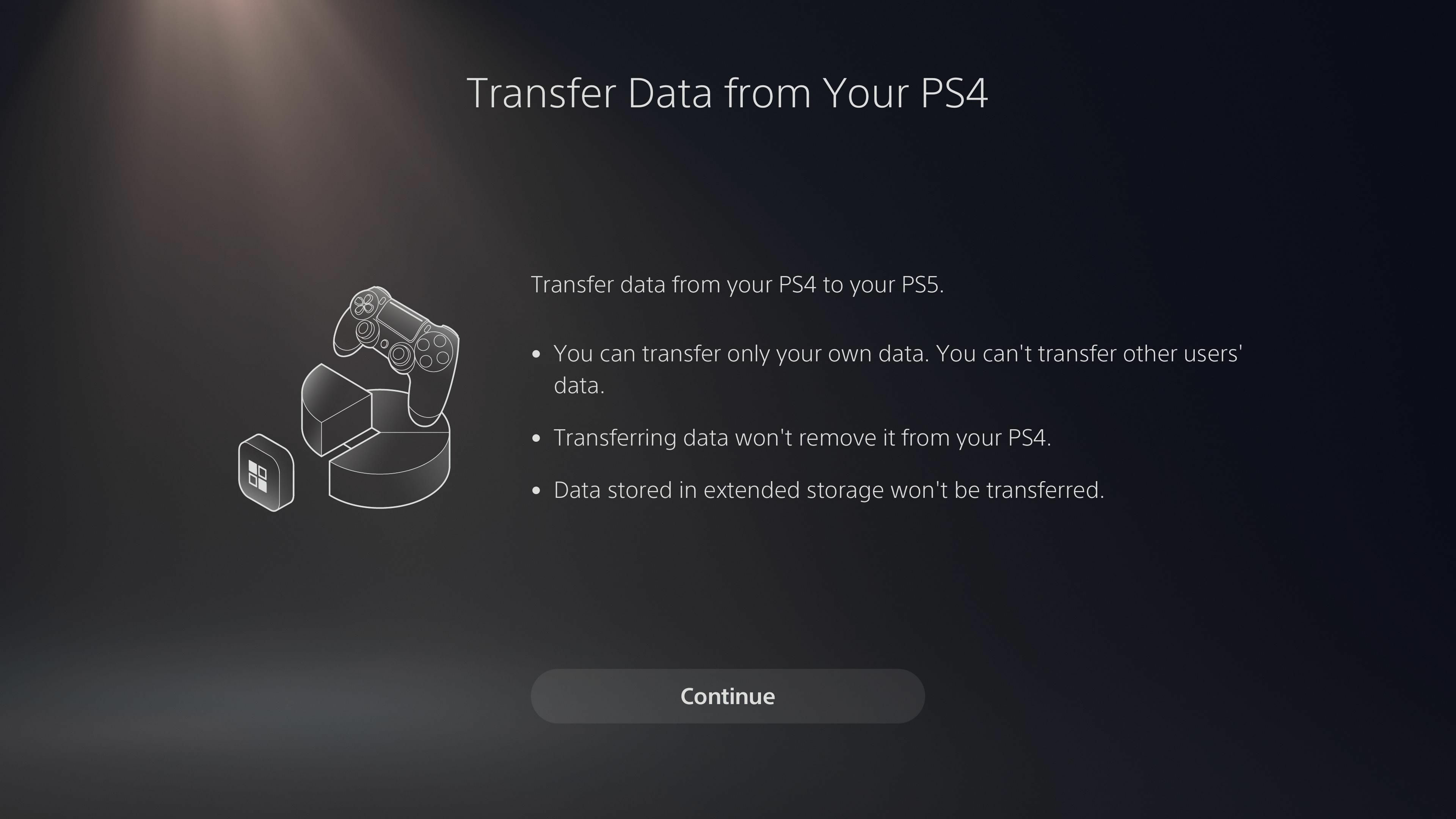
PS4 可能有一些 PS5 没有的功能,但您可能想在功能更强大的游戏机上玩所有的游戏——新旧游戏。 毕竟,由于 PS5 的内置 Game Boost,一些旧的 PS4 游戏将比以往更流畅地运行,并且您将使用更舒适的 DualSense 控制器。
只需几个步骤,您就可以通过网络将这些游戏以及您的游戏存档传输到 PS5。 只需前往设置 > 系统 > 系统软件,然后选择数据传输即可开始。 这需要一些等待,但是,嘿,这比从头开始下载要快。
设置难度、性能、相机偏好
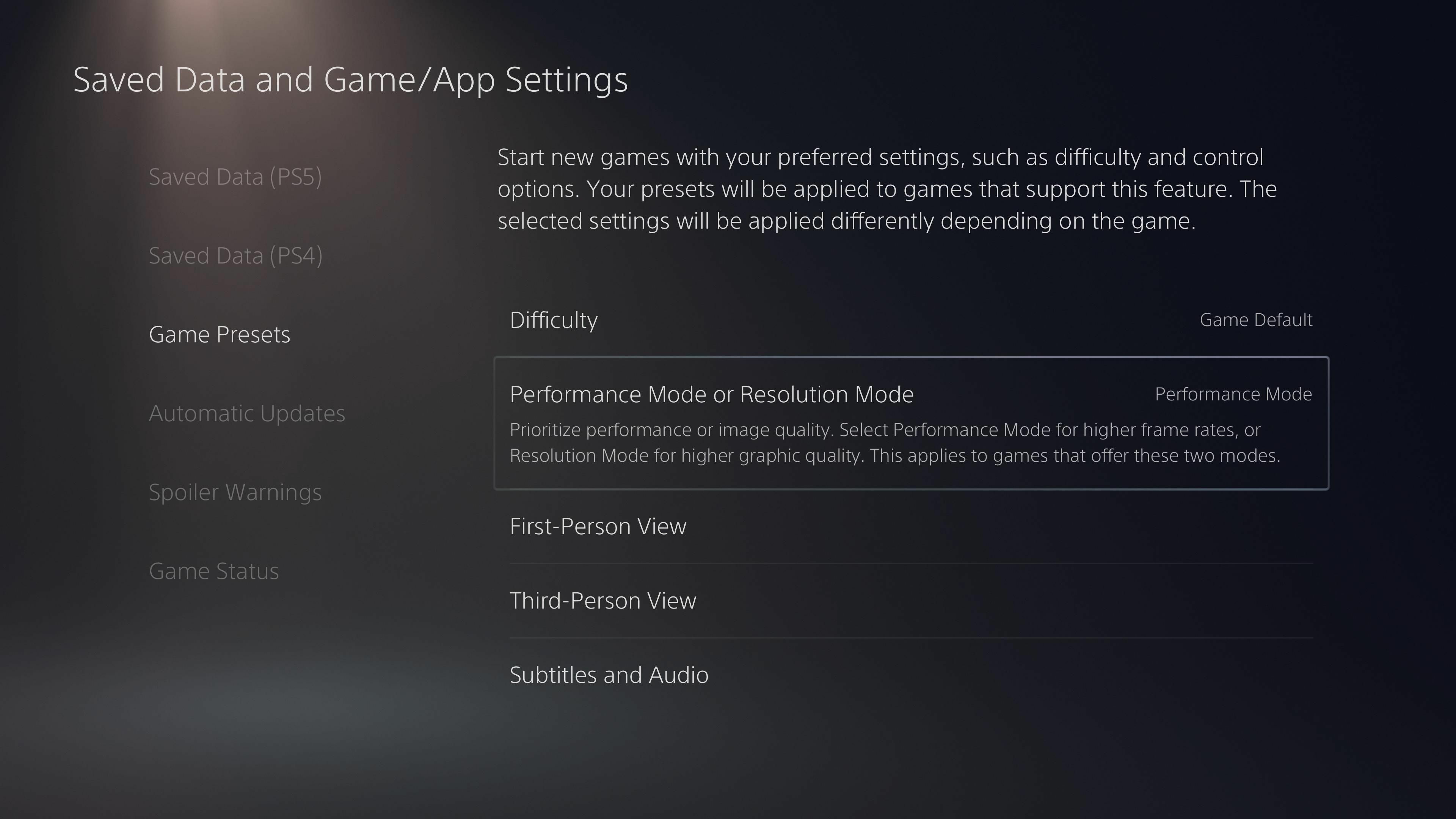
每次获得新游戏时,您可能都会调整某些设置。 例如,我总是将我的设置为性能模式(如果存在)并关闭字幕。 PS5 允许您在系统范围内设置许多默认设置,因此您的游戏将在您启动它们后立即切换到您喜欢的设置。 从Settings > Saved Data and Game/App Settings > Game Presets设置您喜欢的难度、性能模式、相机控制、字幕和音频。
在您正在玩的游戏中避免剧透
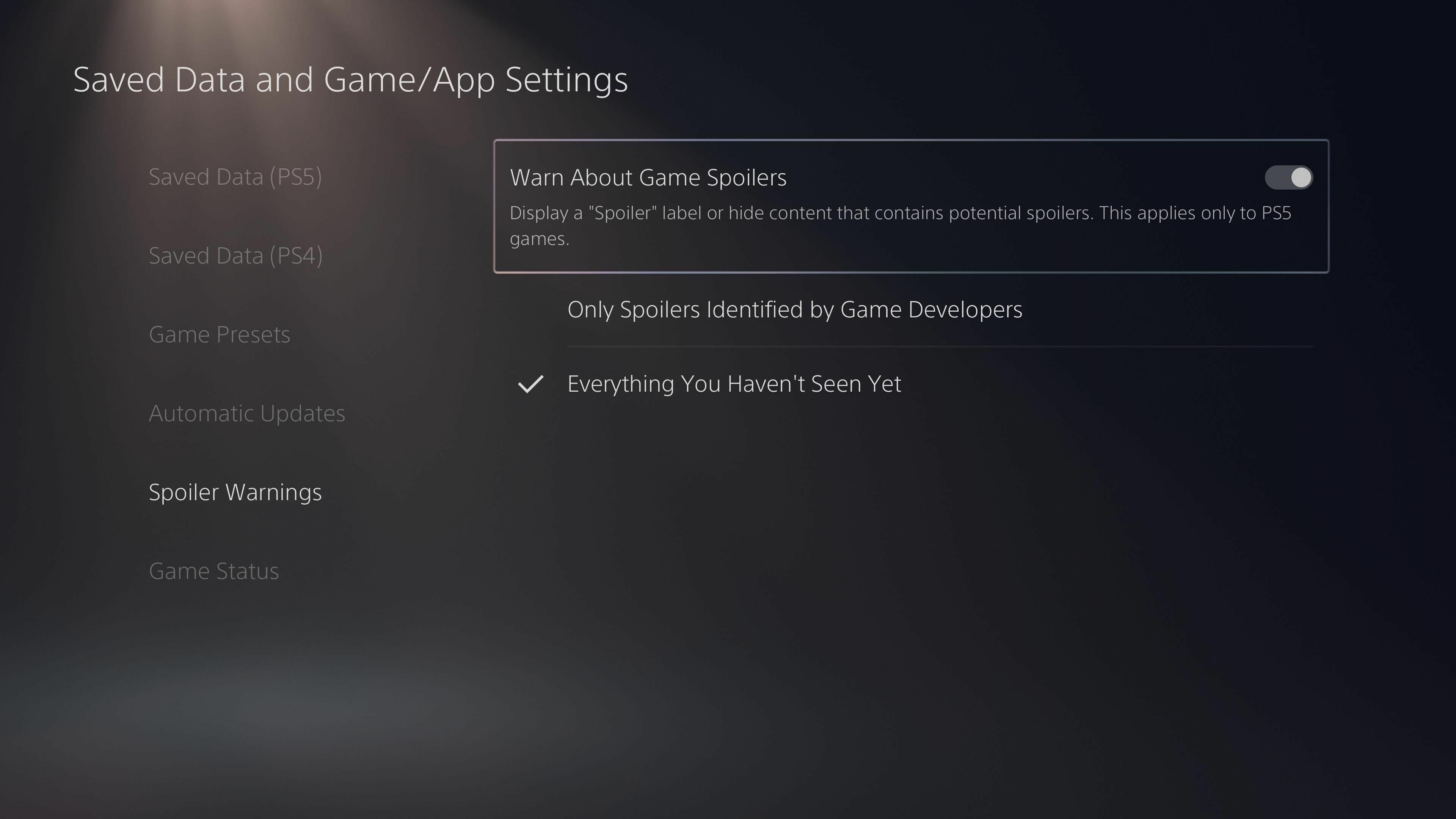
对于那些在游戏中喜欢神秘的人来说,这是一个非常聪明的功能。 使用 PS5,当其他玩家分享屏幕截图和游戏剪辑时,您可以避免剧透,这取决于您迄今为止玩过的内容。 打开设置>保存的数据和游戏/应用程序设置>剧透警告并相应地调整您的设置。 您可以隐藏游戏开发人员确定的特定剧透,或隐藏尚未玩过的游戏任何部分的屏幕截图和剪辑。
校准您的 HDR 级别
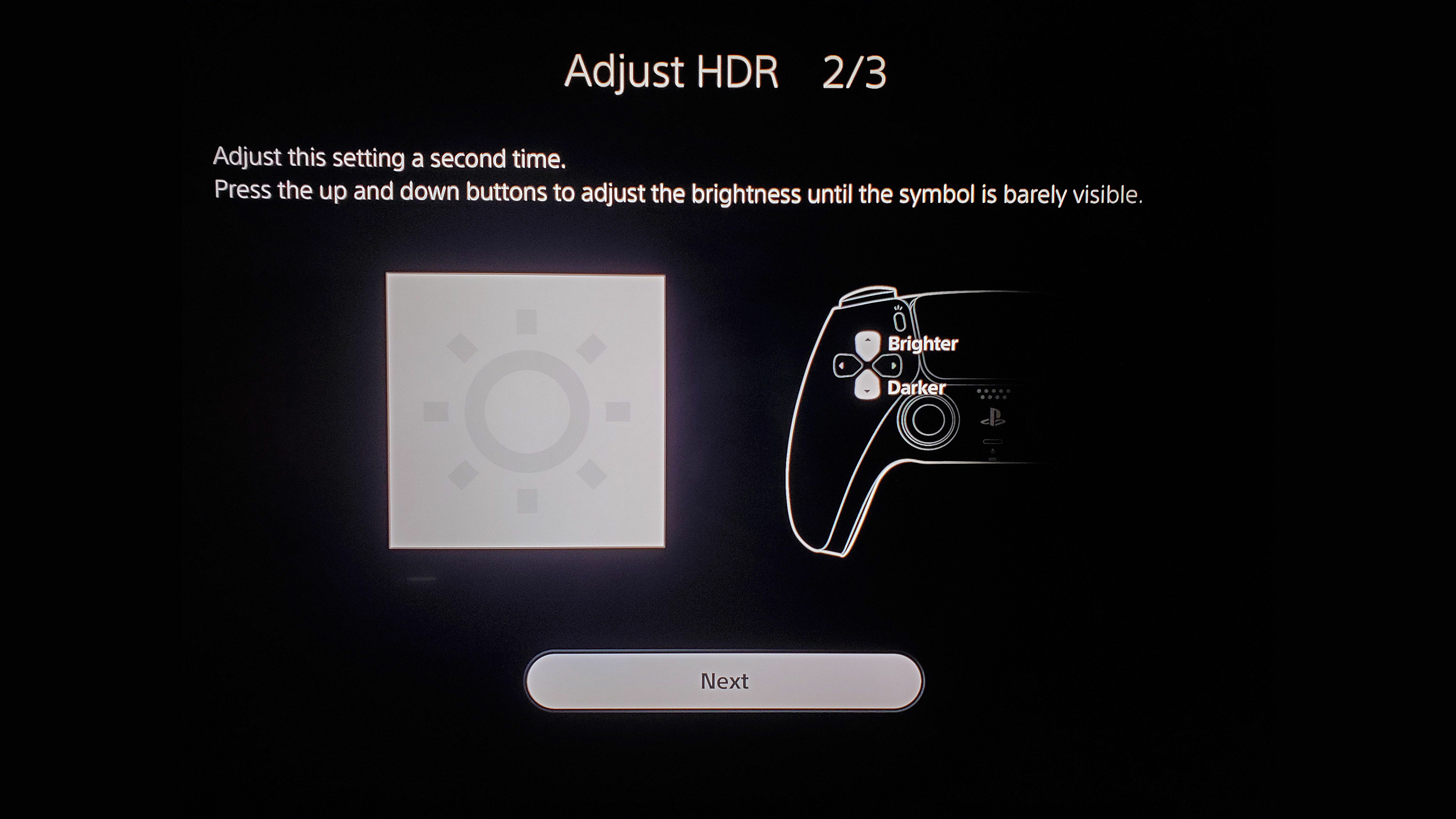
如果您有一台能够支持 HDR 的相对较新的电视,您需要确保您的 PS5 充分利用它。 并非每台电视都具有相同的 HDR 功能,因此通过告诉你的 PS5 你的电视机可以达到多亮,它可以确保你看到每一个细节,同时仍然获得 HDR 的“流行”。
您可能在设置期间完成了此校准,但如果您从那时起使用不同的电视,或者如果您更改了任何电视设置,请转到 PS5 上的设置 > 屏幕和视频 > 调整 HDR并再次运行校准. 您可以在我们的指南中阅读有关在 PS5 上获得最佳 HDR 体验的更多信息。
节省控制器上的电池
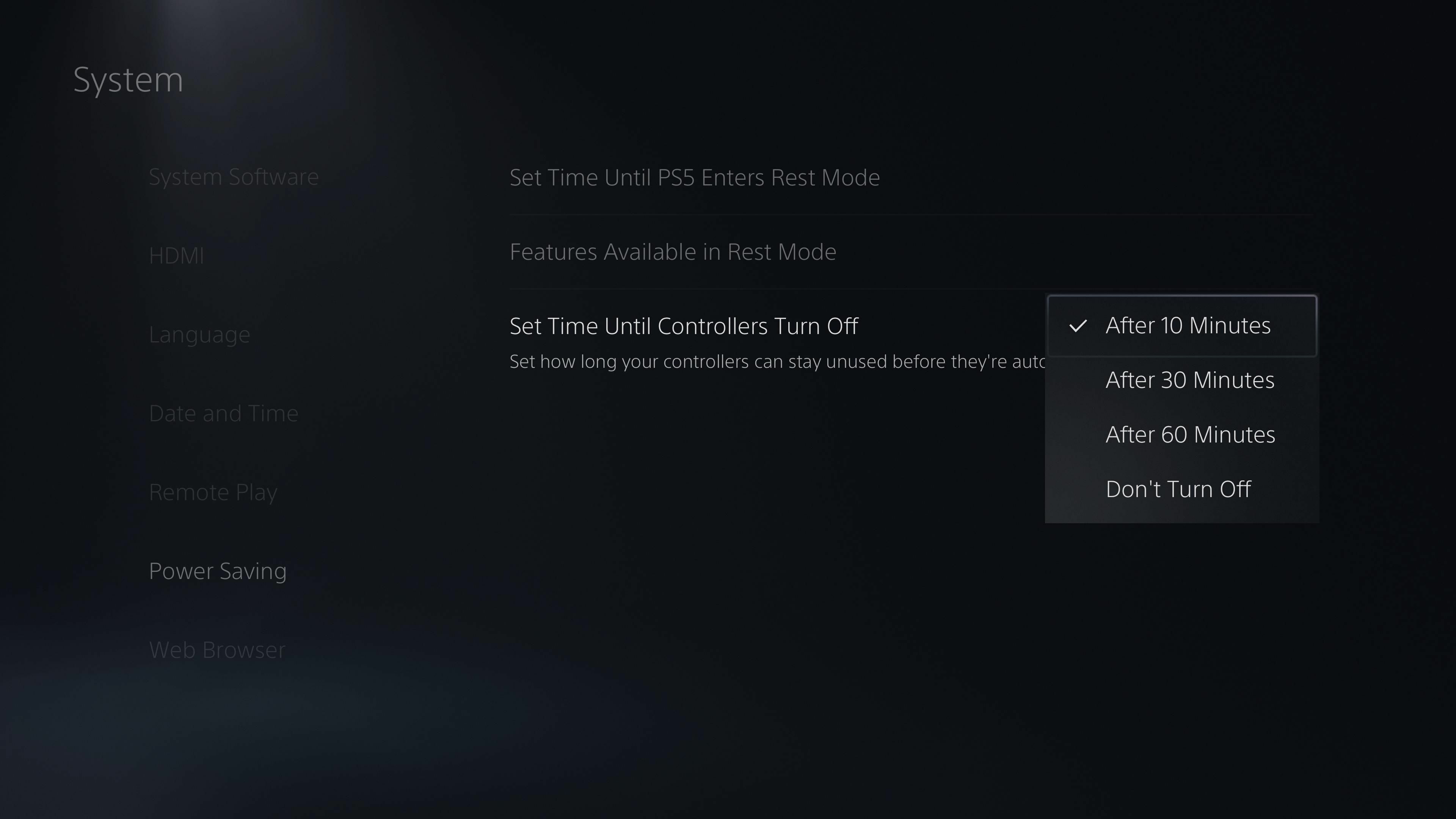
默认情况下,DualSense 控制器在空闲时保持打开状态,因此您可以立即拿起它继续玩。 但就个人而言,我宁愿在不使用时节省电池寿命——回来时按下 PS 按钮没什么大不了的。 在Settings > System > Power Saving下,您可以设置控制器关闭前的时间。 我已将其设置为 10 分钟的最低设置,以尽可能节省电池电量。
调整 DualSense 振动、音量、亮度
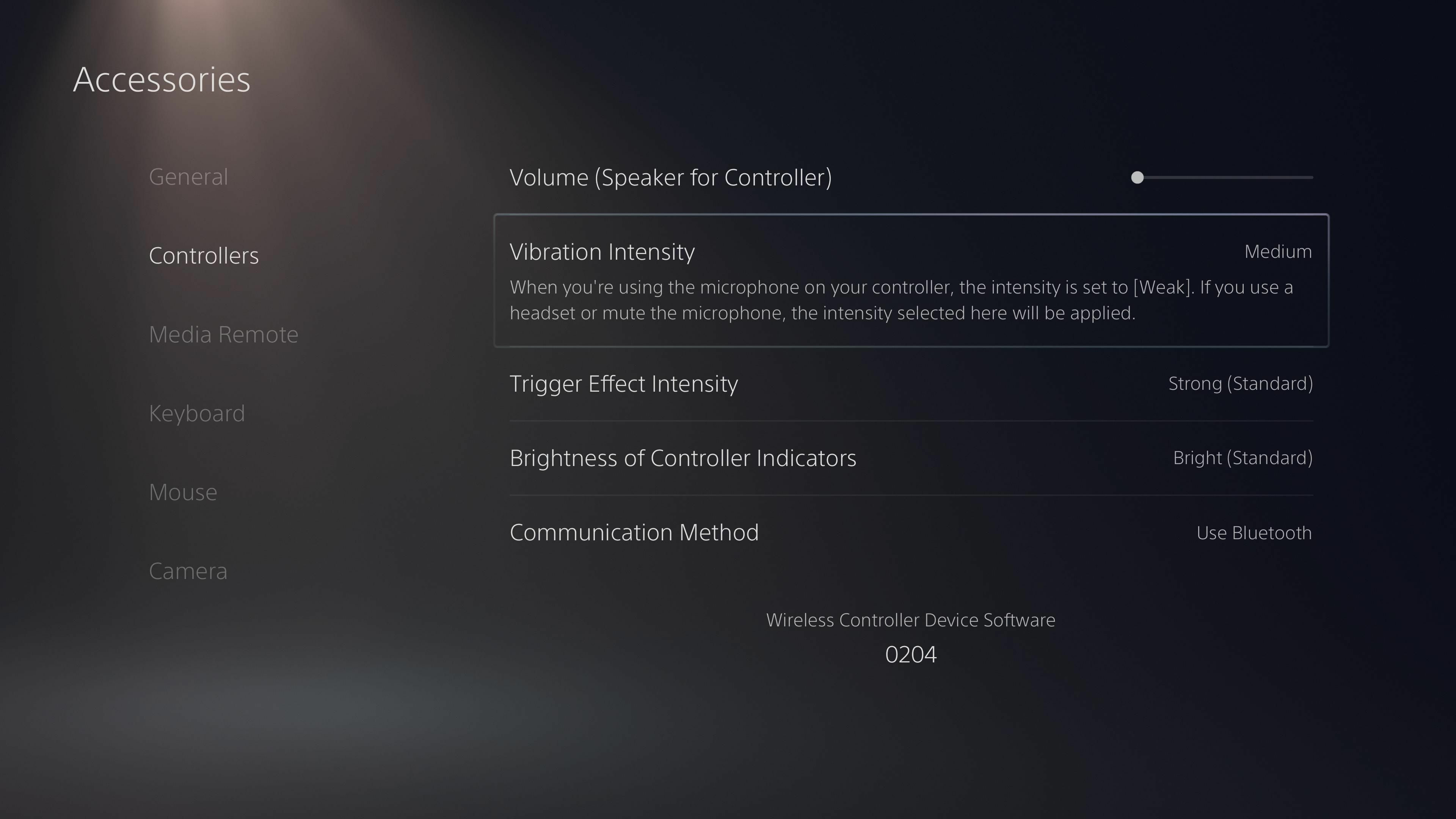
说到 DualSense,索尼最新的控制器是迄今为止最先进的。 但是,如果您觉得那些花哨的触觉有点过于强烈和响亮,或者您不喜欢内置扬声器,您可以根据自己的喜好进行调整。 导航到设置 > 附件 > 控制器,您可以在其中降低控制器的扬声器音量,降低振动和电阻触发器的强度,并调整内置灯条的亮度。
在任何耳机上获得 3D 音频
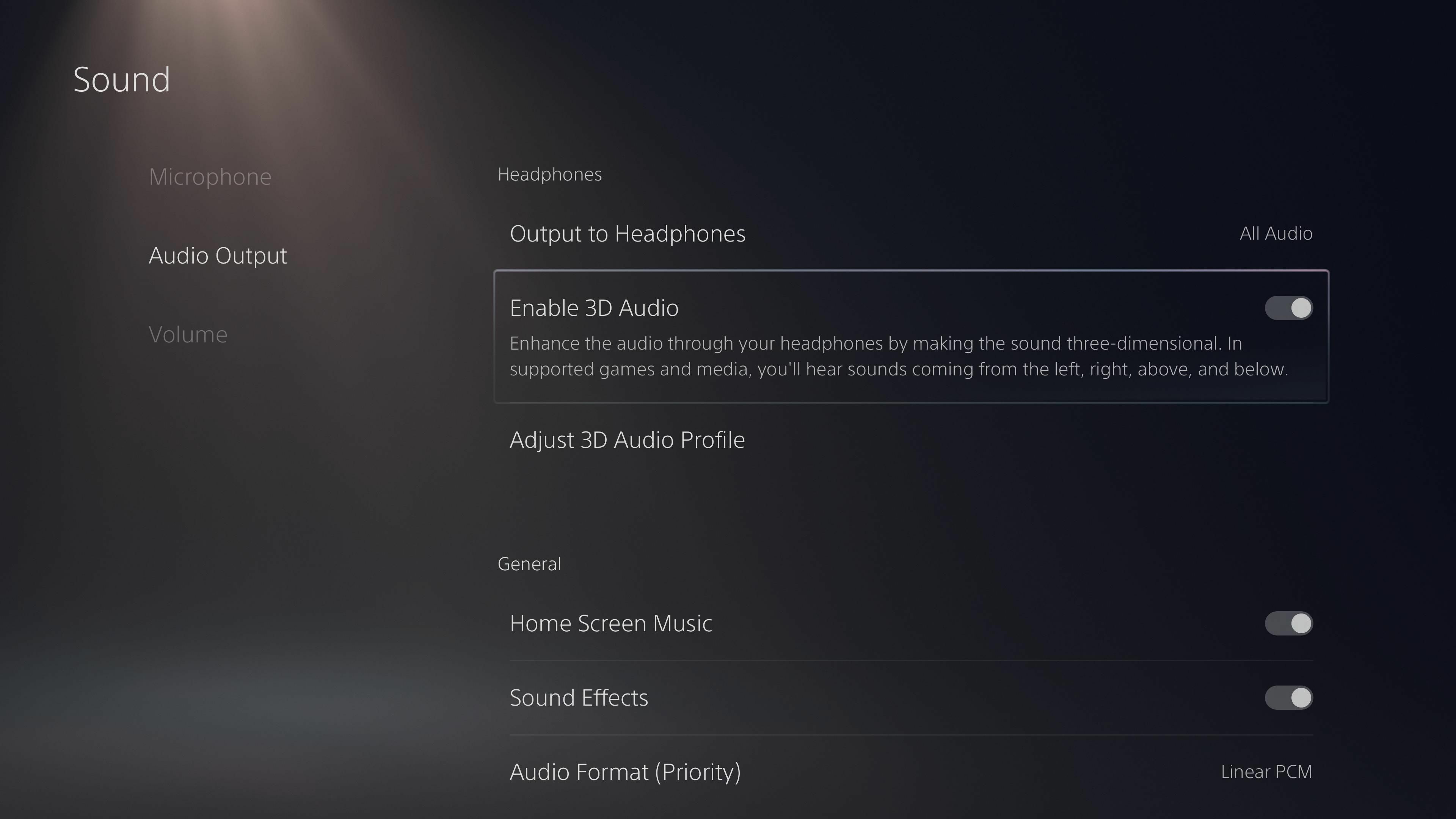
许多游戏耳机都带有“虚拟环绕”功能,试图让您的游戏音频更加宽敞和身临其境。 其中一些实现比其他实现更好,但索尼拥有业内最好的虚拟环绕处理——因此它允许在任何耳机上使用其新的 3D 音频算法,这非常酷。
要启用它,请通过插入 USB 加密狗或将 3.5 毫米电缆插入控制器底部来连接耳机,然后转到设置 > 声音 > 音频输出。 如果您的 PS5 正确地向耳机输出声音,您应该会在菜单底部附近看到“启用 3D 音频”选项。 在玩游戏之前,请务必选择“调整 3D 音频配置文件”以将其调整到您的耳朵。
减少通知
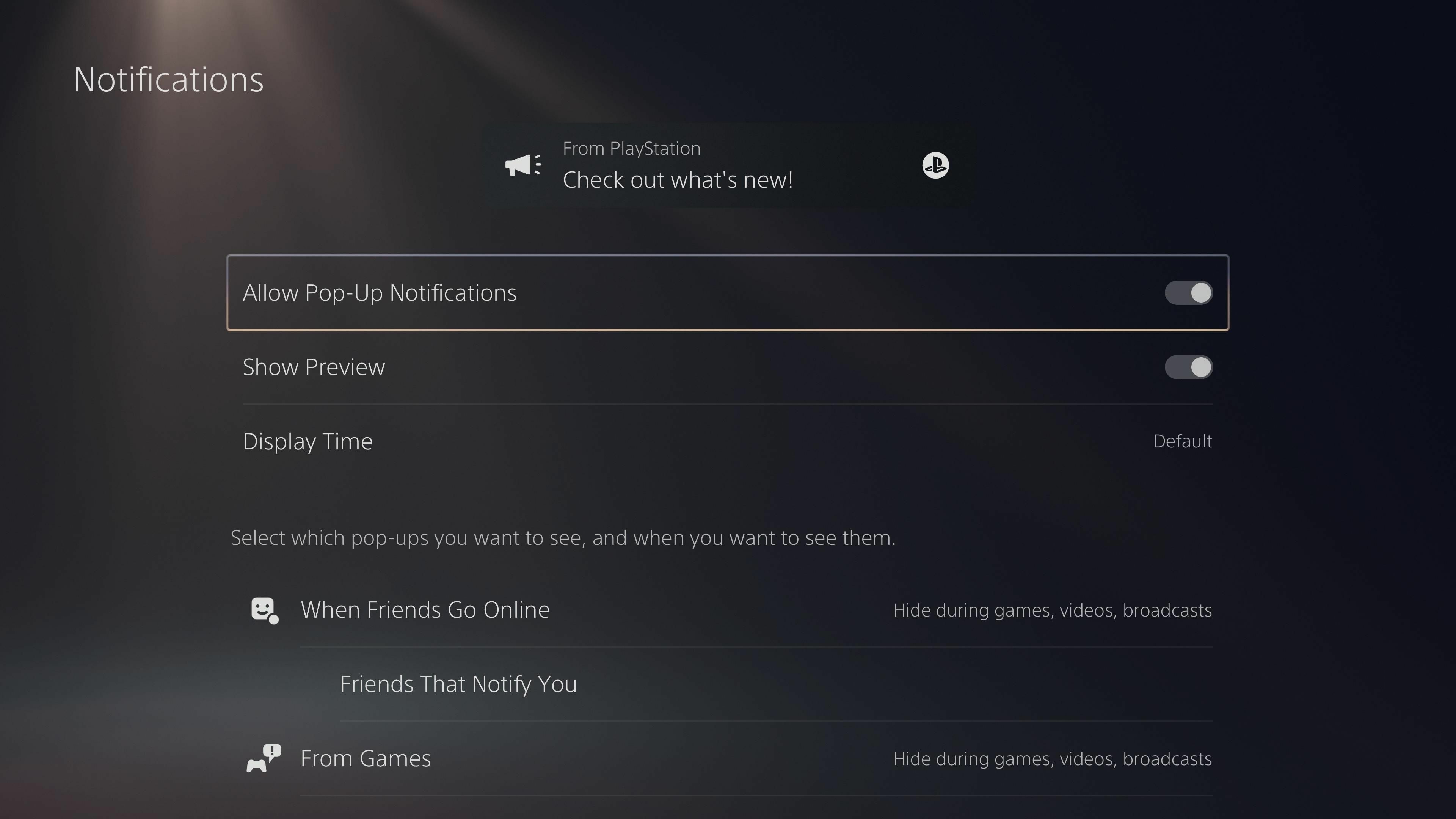
我不了解你,但我不喜欢每次获得成就或下载新更新时都看到弹出通知。 在Settings > Notifications下,您可以在玩游戏和看电影时关闭这些或隐藏特定类型的弹出窗口。
按住 PS 键回家
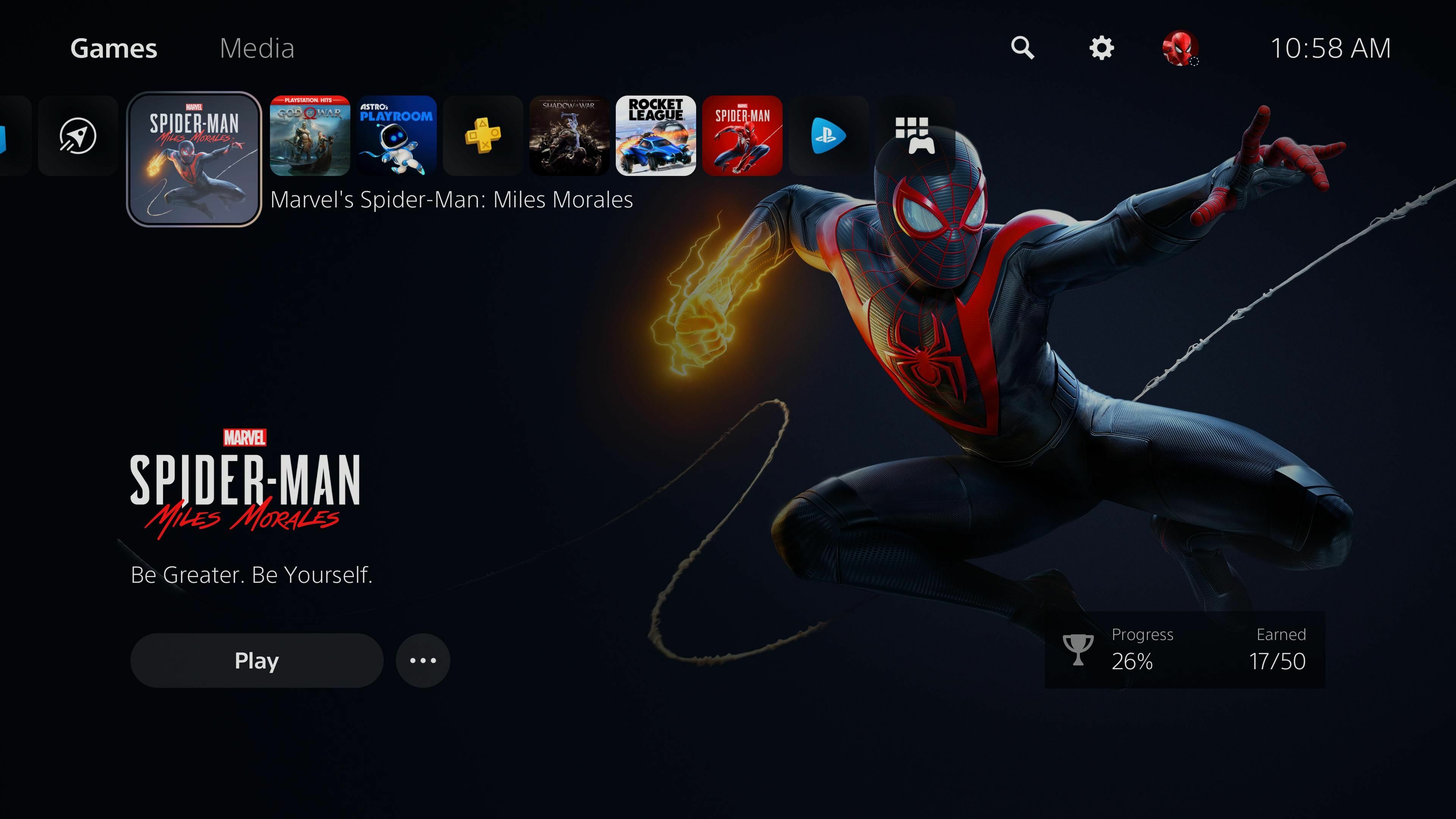
如果您来自 PS4,您可能已经习惯了 PS 按钮将您带回主菜单。 在 PS5 上,按下该按钮会在底部打开一个快速菜单,并带有一个主页图标,可将您带到主屏幕。 如果您宁愿直接进入主屏幕,只需按住 PS 按钮 - 它会为您节省额外的点击时间。

我们的编辑推荐


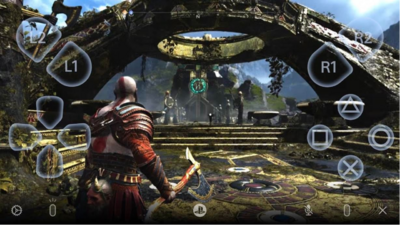
查看游戏的播放时间
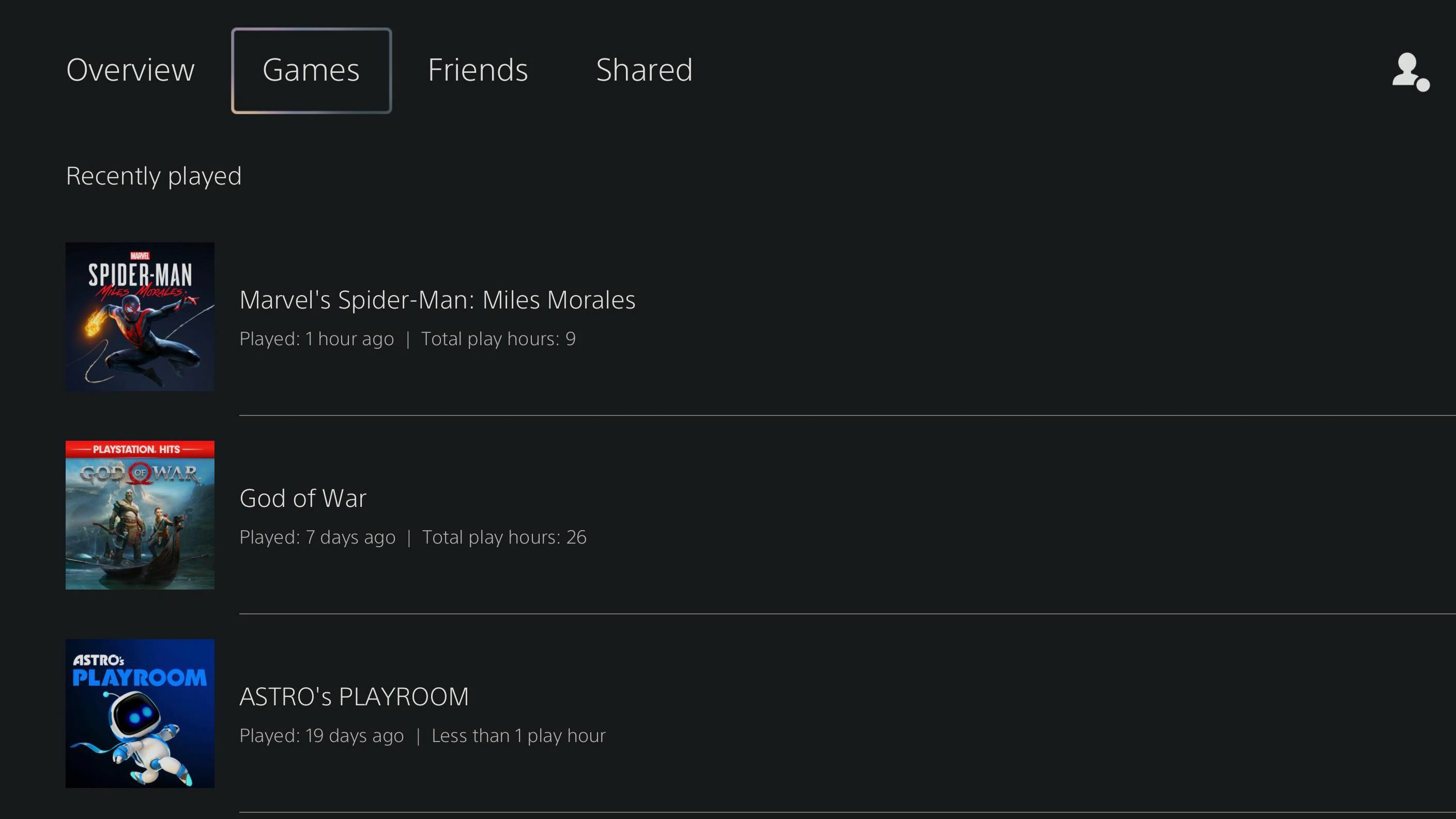
如果您对自己在特定游戏上花费了多少小时感到好奇(不要问我我的天际习惯),您可以在您的 PlayStation 个人资料下查看您的游戏时间统计数据。 从主菜单中选择您的个人资料图片,然后选择个人资料并突出显示游戏选项卡。 您将看到您拥有的每款游戏的完整统计数据,包括您在 PS4 上玩过的游戏。
分享屏幕截图和视频剪辑

如果您刚刚完成了一个非常酷的动作,请按下 DualSense 控制器(D-pad 上方的小按钮)上的 Share 按钮。 它会弹出一个菜单,让您可以截取屏幕截图、开始录制新剪辑或从您最近的游戏中导出视频剪辑(即使您忘记先点击录制)。 然后,您可以从 PS5 的媒体库中编辑和分享这些照片。
从您的手机购买和下载游戏
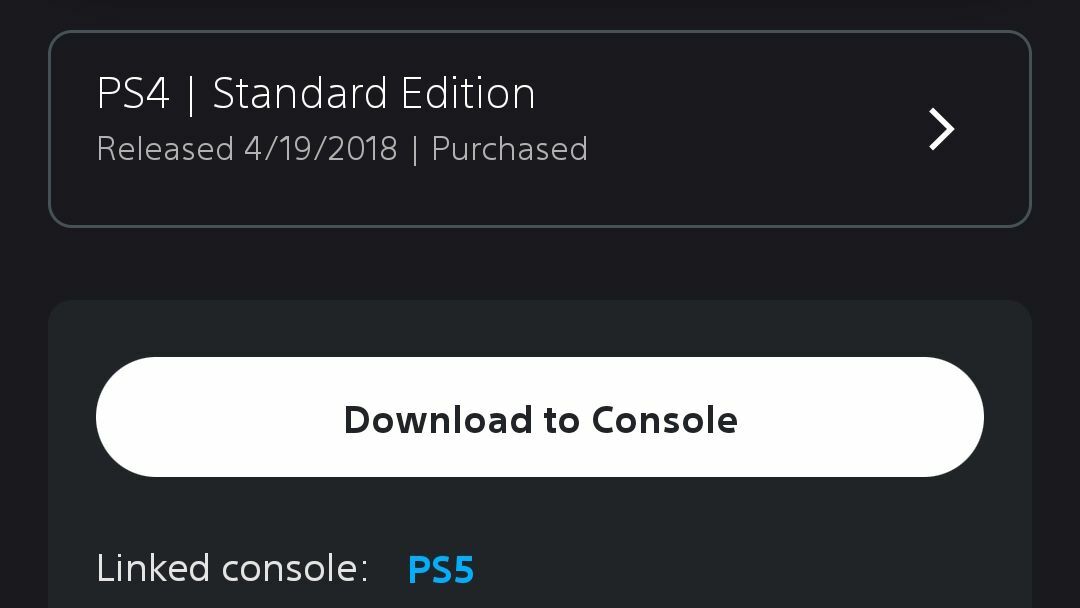
告诉我这听起来是否熟悉:你和一个朋友在一起,他们说你绝对必须玩火箭联盟,即使你不喜欢汽车或足球。 如果您的手机(Android、iOS)上有 PlayStation 应用程序,现在您只需在 PlayStation Store 中找到它,购买(如有必要),然后点击“下载到控制台”按钮。 如果您已经预购了一款游戏并想在游戏发布前一天下载它,这将特别有用,因此它已经准备好玩了。
您可能需要在“设置”>“系统”>“省电”>“休息模式下可用的功能”下打开“保持连接到 Internet”,如果没有,则在“设置”>“保存的数据和游戏/应用程序设置”>“自动更新”下打开“自动下载”已经。
将游戏串流到您的 PC、手机或 PS4
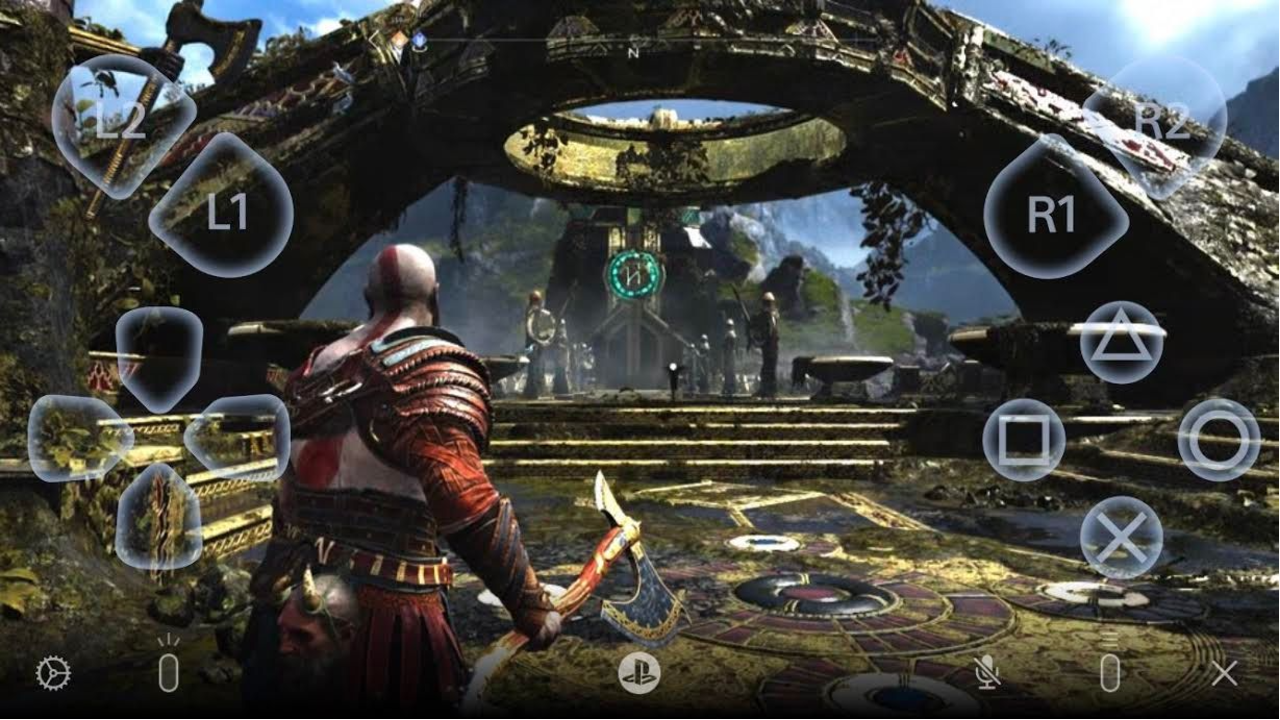
如果您现在很想获得战神修复但不在 PS5 附近,您可以使用 PS Remote Play 应用程序将您的 PS5 游戏流式传输到 PC、Mac、手机、平板电脑或 PS4——无论是在同一所房子或通过互联网。 您需要快速连接,但要进行设置,请查看我们的 PS5 流媒体指南。
